您好,登錄后才能下訂單哦!
您好,登錄后才能下訂單哦!
小編給大家分享一下如何更改vscode的代碼編輯環境背景,相信大部分人都還不怎么了解,因此分享這篇文章給大家參考一下,希望大家閱讀完這篇文章后大有收獲,下面讓我們一起去了解一下吧!
怎樣更改VSCODe的代碼編輯環境背景?VSCode修改編輯器(代碼窗口)背景色
VSCode 的背景色是放在主題里面定義的,所以在vscode的設置中無法修改到編輯器也就是代碼窗口的背景色,對應想要自定義編輯器背景的同志們來說,可以通過修改主題文件來實現,操作起來也并不復雜:
操作
如果你的VSCode使用的是自帶的主題,可以直接到VSCode的安裝目錄下找到:\resources\app\extensions這個目錄,該目錄下以theme-開頭的文件夾表示其是主題文件夾,按照自己當前使用的主題名稱去找到對應的文件夾進去修改即可,在上面給出的參考鏈接中已有比較詳細的說明。本文主要針對在這個目錄下找不到的當前所使用主題的文件夾如何修改背景色。
如果找不到你當前所使用的主題的文件有可能和我一樣是使用的綠色版(解壓版)的VSCode,當然安裝版如果找不到也可以按這個方法試一試。
步驟
我所使用的主題是 Brackets Light Pro:
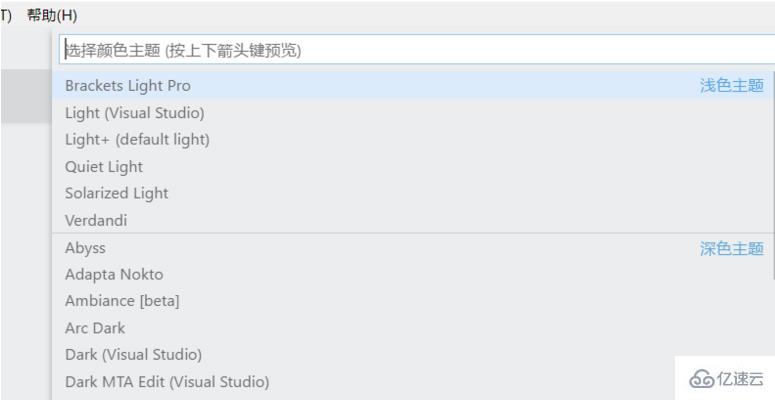
在你的用戶目錄下:通常是C:\Users[你的用戶名].vscode\extensions存放你從vscode的插件庫中下載的第三方插件,當然,主題也會在這里啦,所以找到你這個目錄下包含有你當前主題名稱的文件夾就是等下要修改的主題文件夾了。
我這里的文件夾名稱是:eryouhao.brackets-light-pro-0.3.3,進入這個文件夾下面的themes文件夾,找到Brackets Light Pro-color-theme.json這么一個文件,用記事本打開,修改editor.background對應的值就好了:
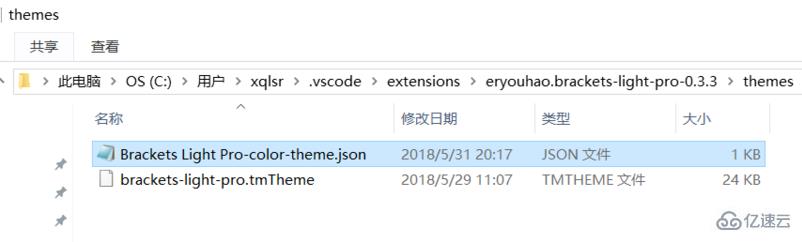
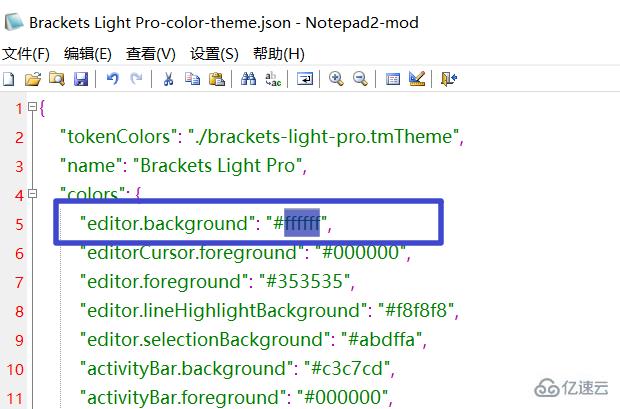
修改完了之后重啟下vscode就可以看到效果了~~~
以上是“如何更改vscode的代碼編輯環境背景”這篇文章的所有內容,感謝各位的閱讀!相信大家都有了一定的了解,希望分享的內容對大家有所幫助,如果還想學習更多知識,歡迎關注億速云行業資訊頻道!
免責聲明:本站發布的內容(圖片、視頻和文字)以原創、轉載和分享為主,文章觀點不代表本網站立場,如果涉及侵權請聯系站長郵箱:is@yisu.com進行舉報,并提供相關證據,一經查實,將立刻刪除涉嫌侵權內容。